 tutoriels informatiques
tutoriels informatiques
 connaissances en informatique
connaissances en informatique
 Distinguer les méthodes de connexion de carte graphique d'interface HDMI et DP
Distinguer les méthodes de connexion de carte graphique d'interface HDMI et DP
Distinguer les méthodes de connexion de carte graphique d'interface HDMI et DP
La différence entre l'interface des cartes graphiques HDMI et DP
Avec le développement continu de la technologie, la connexion entre les ordinateurs et les équipements audiovisuels est devenue de plus en plus importante. Lors de la connexion d'un moniteur ou d'un projecteur, il est crucial de choisir la bonne interface d'affichage, ce qui affectera directement la qualité et la fonctionnalité de l'image. Parmi les ordinateurs et équipements audiovisuels actuels, HDMI (High Definition Multimedia Interface) et DP (Display Port) sont les deux interfaces les plus courantes. Cet article présentera la différence entre HDMI et DP.
- Capacité de transmission :
HDMI et DP sont tous deux des interfaces numériques qui peuvent transmettre des signaux audio et vidéo haute définition. Cependant, leurs capacités de transmission diffèrent légèrement. HDMI prend généralement en charge la transmission vidéo à des résolutions allant jusqu'à 4K, tout en transmettant également des signaux audio de haute qualité. L'interface DP est plus puissante et prend en charge des résolutions et des taux de rafraîchissement plus élevés. Actuellement, la dernière version de DP (DP 1.4) prend en charge une résolution de 8K et un taux de rafraîchissement de 144 Hz, ce qui lui confère de plus grands avantages dans des domaines tels que les jeux et la production multimédia. - Bande passante :
HDMI a augmenté la bande passante après la version 2.0 et peut prendre en charge des taux de transfert de données plus élevés. La bande passante de l'interface DP a toujours été relativement élevée. À partir de la version 1.2 de DP, elle peut transmettre des signaux vidéo de résolution 4K. Cela rend DP encore meilleur dans la gestion des tâches de traitement vidéo et graphique HD. - Connexion physique :
L'interface HDMI se trouve couramment dans les appareils électroniques grand public, tels que les téléviseurs, les projecteurs et les consoles de jeux. Il utilise 19 connecteurs filaires pour transmettre simultanément des signaux audio et vidéo. L'interface DP est couramment utilisée dans la connexion entre les ordinateurs et les moniteurs. Il utilise des connecteurs à 20 fils, en plus de prendre en charge la transmission audio et vidéo, il existe d'autres fonctions d'extension telles que l'USB et l'alimentation. De plus, l'interface DP prend également en charge le « Daisy Chain », ce qui signifie connecter plusieurs écrans et utiliser une seule interface DP pour contrôler plusieurs écrans en même temps. - Polyvalence :
L'interface DP est plus importante en termes de polyvalence. En plus de la transmission des signaux audio et vidéo, l'interface DP peut également convertir les signaux vers d'autres interfaces telles que HDMI, DVI ou VGA via des adaptateurs. Cela rend l'interface DP plus flexible et plus pratique lors de la connexion de différents types d'appareils. - Compatibilité :
L'interface HDMI a une large compatibilité, presque tous les téléviseurs et moniteurs prennent en charge l'interface HDMI. La popularité de l'interface DP sur le marché est relativement faible et tous les téléviseurs et moniteurs ne proposent pas d'interfaces DP. Par conséquent, lors du choix des appareils connectés, vous devez vous assurer de leur type d’interface et de leur compatibilité.
Pour résumer, les interfaces HDMI et DP ont leurs propres avantages et caractéristiques. Le choix de l'interface appropriée doit être basé sur des besoins et des équipements spécifiques. Si vous avez besoin de résolutions et de taux de rafraîchissement plus élevés, mais également d’une bande passante et d’une polyvalence plus élevées, une interface DP serait un meilleur choix. Et si votre appareil a des exigences élevées en matière de compatibilité et n'a besoin que de transmettre des signaux audio et vidéo, alors l'interface HDMI peut vous convenir davantage.
Quelle que soit l'interface que vous choisissez, veillez à utiliser des câbles de données et des adaptateurs de haute qualité pour garantir une transmission stable du signal et une bonne qualité d'image.
Ce qui précède est le contenu détaillé de. pour plus d'informations, suivez d'autres articles connexes sur le site Web de PHP en chinois!

Outils d'IA chauds

Undresser.AI Undress
Application basée sur l'IA pour créer des photos de nu réalistes

AI Clothes Remover
Outil d'IA en ligne pour supprimer les vêtements des photos.

Undress AI Tool
Images de déshabillage gratuites

Clothoff.io
Dissolvant de vêtements AI

AI Hentai Generator
Générez AI Hentai gratuitement.

Article chaud

Outils chauds

Bloc-notes++7.3.1
Éditeur de code facile à utiliser et gratuit

SublimeText3 version chinoise
Version chinoise, très simple à utiliser

Envoyer Studio 13.0.1
Puissant environnement de développement intégré PHP

Dreamweaver CS6
Outils de développement Web visuel

SublimeText3 version Mac
Logiciel d'édition de code au niveau de Dieu (SublimeText3)
![Barre de son détectée comme écran de contrôle sur un PC Windows [Réparer]](https://img.php.cn/upload/article/000/465/014/170835733166289.jpg?x-oss-process=image/resize,m_fill,h_207,w_330) Barre de son détectée comme écran de contrôle sur un PC Windows [Réparer]
Feb 19, 2024 pm 11:42 PM
Barre de son détectée comme écran de contrôle sur un PC Windows [Réparer]
Feb 19, 2024 pm 11:42 PM
Sur les PC Windows, certains utilisateurs ont découvert que la Soundbar est reconnue comme un moniteur lorsqu'elle est connectée au port HDMI. Cela peut prêter à confusion, mais la solution n’est pas la seule. Comment connecter une barre de son à un PC via HDMI La plupart des barres de son utilisent des connexions audio HDMI, optiques ou 3,5 mm. Si votre barre de son ne prend en charge que les connexions HDMI, elle doit être connectée à un port HDMI étiqueté HDMIARC. De nombreux téléviseurs ou moniteurs sont généralement équipés de plusieurs ports HDMI, dont l'un doit prendre en charge le protocole ARC conforme à la norme HDMI. En d'autres termes, HDMI est une interface utilisée pour transmettre l'audio et la vidéo. Si l'appareil ne dispose pas de port HDMI, pensez à utiliser un moniteur.
 HDMI prend-il en charge le remplacement à chaud ?
Feb 01, 2023 pm 05:18 PM
HDMI prend-il en charge le remplacement à chaud ?
Feb 01, 2023 pm 05:18 PM
HDMI prend en charge le remplacement à chaud. HDMI est une interface de transmission d'image et de son entièrement numérique très efficace. Sur la 19ème broche du connecteur femelle HDMI, il y a une broche de surveillance remplaçable à chaud en demi-section. Lorsque le HDMI est débranché, cette broche de surveillance est la première à se casser. Une fois que le circuit HDMI a détecté la déconnexion, il informera les périphériques d'entrée et de sortie de cesser de fonctionner, ce qui est utilisé pour le remplacement à chaud.
 Quelle est la fonction du HDMI CEC
Feb 20, 2023 am 11:30 AM
Quelle est la fonction du HDMI CEC
Feb 20, 2023 am 11:30 AM
HDMI CEC représente la fonction de contrôle de l'électronique grand public, qui peut contrôler tous les appareils compatibles HDMI via une télécommande. La fonction CEC de HDMI apporte beaucoup de commodité aux utilisateurs. Elle permet aux utilisateurs finaux d'utiliser une seule télécommande pour contrôler plusieurs appareils HD compatibles CEC, éliminant ainsi le besoin d'utiliser plusieurs télécommandes pour contrôler les appareils électroniques.
 L'écran de l'ordinateur devient noir et blanc lorsque le HDMI est branché
Feb 19, 2024 pm 02:30 PM
L'écran de l'ordinateur devient noir et blanc lorsque le HDMI est branché
Feb 19, 2024 pm 02:30 PM
Un écran noir et blanc apparaît sur votre ordinateur lorsque le HDMI est branché ? Cela fera perdre sa couleur à l’écran de votre ordinateur et gâchera l’expérience visuelle. Heureusement, vous pouvez résoudre le problème en suivant quelques suggestions simples. Résoudre un problème où l'écran de votre ordinateur devient noir ou blanc lorsque HDMI est branché Si l'écran de votre ordinateur Windows devient noir ou blanc lorsque HDMI est branché, suivez ces suggestions : Réinstallez le pilote d'affichage Effectuez un calibrage du moniteur Réinitialisez l'affichage Paramètres du panneau de configuration Vérifiez Ports et câbles HDMI Examinons-les maintenant en détail. 1] Réinstallez le pilote d'affichage Essayez d'abord de réinstaller le pilote d'affichage pour résoudre le problème de l'écran de l'ordinateur qui devient noir et blanc. Cliquez sur Démarrer, recherchez le Gestionnaire de périphériques et ouvrez-le. Développer les cartes graphiques
 Le HDMI prend-il en charge 144 Hz ?
Mar 07, 2023 pm 02:58 PM
Le HDMI prend-il en charge 144 Hz ?
Mar 07, 2023 pm 02:58 PM
HDMI prend en charge 144 Hz, mais la condition préalable est que le moniteur et la carte graphique disposent d'interfaces HDMI2.0, et le moniteur doit également prendre en charge 144 Hz avant que le taux de rafraîchissement de 144 Hz puisse être sélectionné. L'interface HDMI est une interface vidéo haute définition ; Utilisés dans les ordinateurs portables grand public, les téléviseurs LCD, les cartes graphiques, ils sont relativement courants dans les cartes mères.
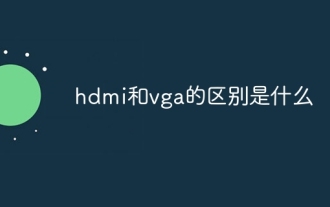 Quelle est la différence entre HDMI et VGA
Oct 17, 2023 pm 03:11 PM
Quelle est la différence entre HDMI et VGA
Oct 17, 2023 pm 03:11 PM
La différence entre HDMI et VGA est la suivante : 1. HDMI utilise la transmission de signaux numériques basée sur le protocole TMDS, tandis que VGA utilise une transmission de signaux analogiques basée sur les signaux RVB verts et bleus. 2. HDMI prend en charge des résolutions plus élevées, tandis que VGA ne prend en charge que jusqu'à 1080p @ ; 60 Hz ; 3. HDMI prend en charge une profondeur de couleur plus élevée, tandis que VGA ne prend en charge que jusqu'à 1080p @ 8 bits ; 4. HDMI utilise la transmission de signal numérique, tandis que VGA utilise la transmission de signal analogique. mauvaise compatibilité, etc. attendez.
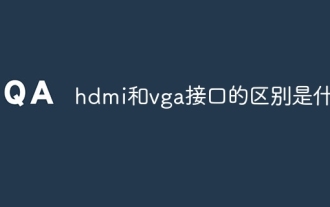 Quelle est la différence entre les interfaces HDMI et VGA
Aug 29, 2023 pm 04:17 PM
Quelle est la différence entre les interfaces HDMI et VGA
Aug 29, 2023 pm 04:17 PM
La différence entre les interfaces HDMI et VGA est la suivante : 1. HDMI est une interface de signal numérique, tandis que VGA est une interface de signal analogique ; 2. HDMI prend en charge la sortie vidéo haute résolution et haute définition, tandis que la résolution de sortie VGA est relativement limitée. HDMI L'interface utilise généralement une petite prise, tandis que l'interface VGA utilise une prise filetée plus grande ; 4. HDMI est une norme plus récente et a une meilleure compatibilité, tandis que VGA est une norme plus ancienne et a une mauvaise compatibilité avec les appareils numériques modernes ; et les signaux vidéo peuvent être transmis simultanément, tandis que VGA ne peut transmettre que des signaux vidéo.
 Comment connecter l'interface DP à HDMI
Feb 07, 2024 pm 05:57 PM
Comment connecter l'interface DP à HDMI
Feb 07, 2024 pm 05:57 PM
De nombreux utilisateurs constatent lorsqu'ils utilisent des ordinateurs que l'ordinateur hôte dispose d'une interface DP, mais que l'interface d'affichage est HDMI et ne peut pas être connectée. Ils veulent savoir s'il existe un moyen de connecter les deux. Ils n'ont besoin que d'un convertisseur pour les connecter. Comment connecter l'interface DP à HDMI : 1. Tout d'abord, vous devez préparer un convertisseur d'interface DP vers HDMI. 2. Utilisez ensuite l'interface DP pour vous connecter à la carte graphique. 3. Enfin, connectez-le au câble HDMI du moniteur.





